Você pode formar uma lista de itens favoritos para acessar rapidamente itens populares na tela de vendas ao usar o Loyverse POS no celular.
No menu suspenso "Todos os itens", selecione "Favoritos".
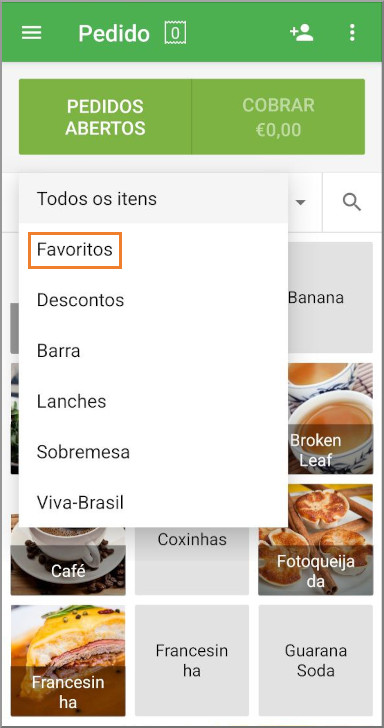
Toque no botão "Editar favoritos" para entrar no modo de edição.
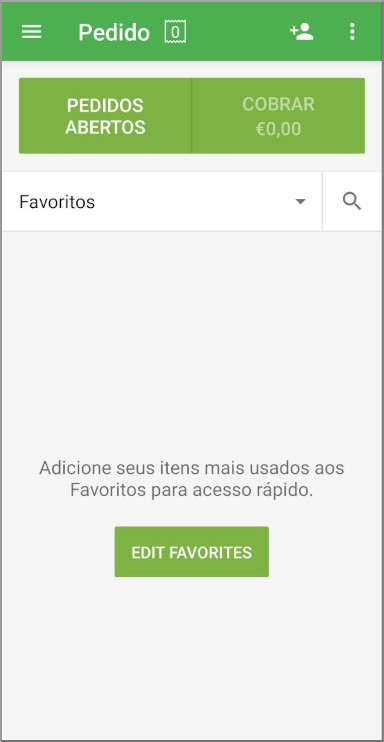
Toque no botão de adição para adicionar itens à lista.
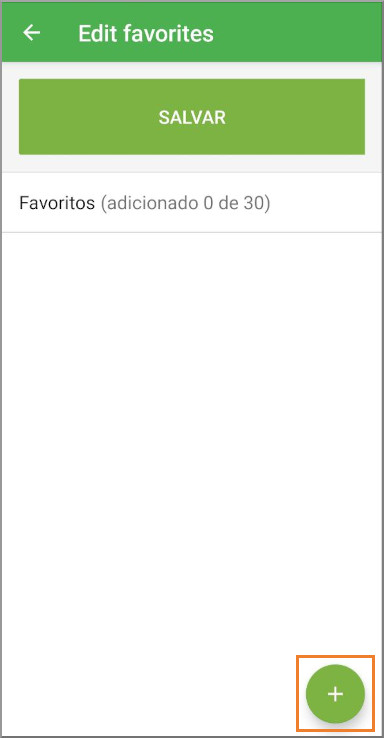
Selecione o item na lista de todos os itens.
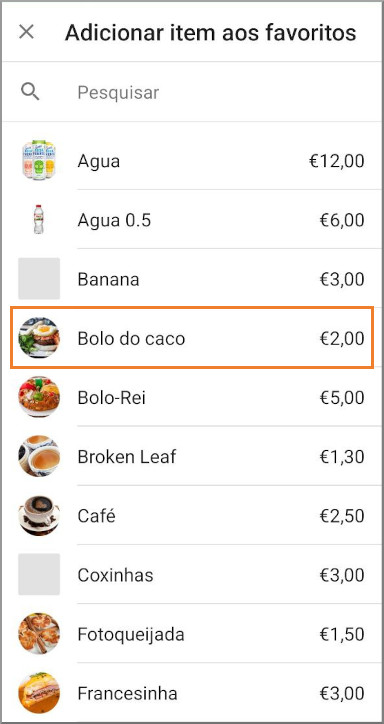
Preencha a lista de favoritos de acordo com os itens desejados. Você pode alterar a posição deles arrastando e soltando.
Observação: o número máximo de itens favoritos é 30.
Toque no botão "Salvar" para finalizar a lista de favoritos.
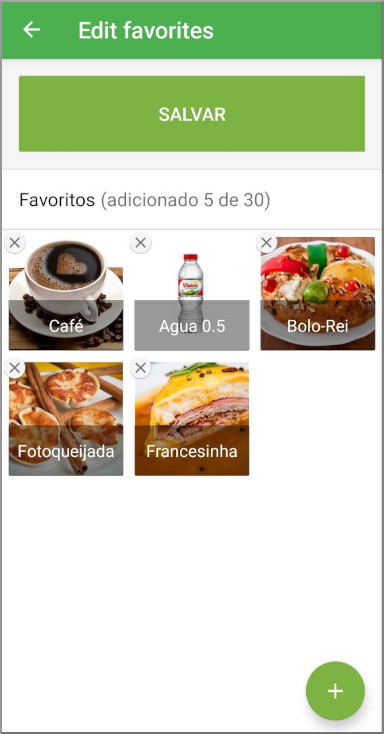
Agora, você pode usar os favoritos durante a venda tocando no item para adicioná-lo ao ticket.
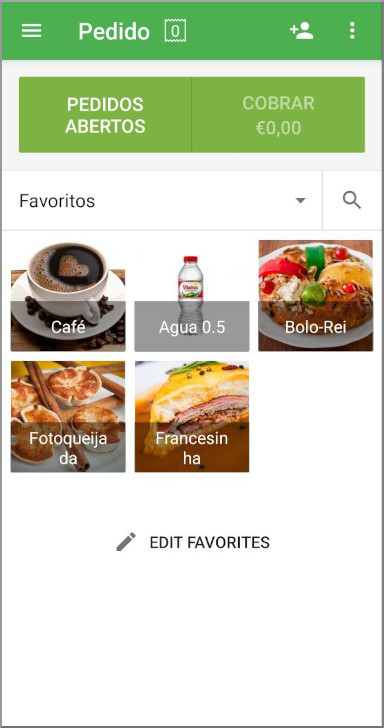
Observação: todos os favoritos serão sincronizados com todos os POS em smartphones na mesma loja.
Veja também: